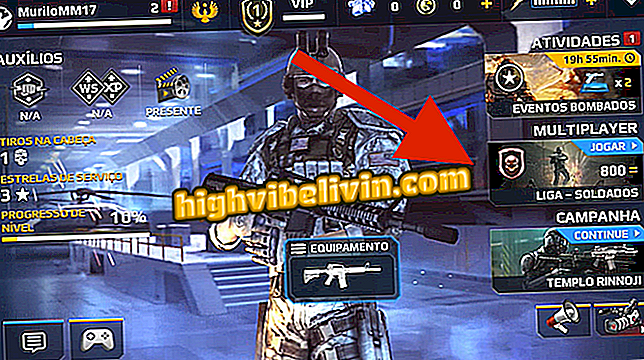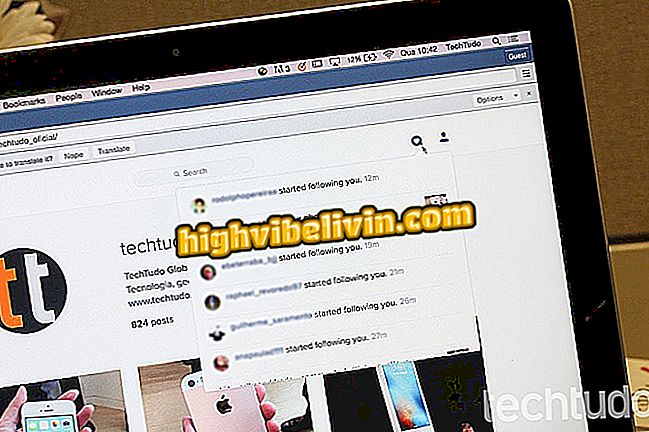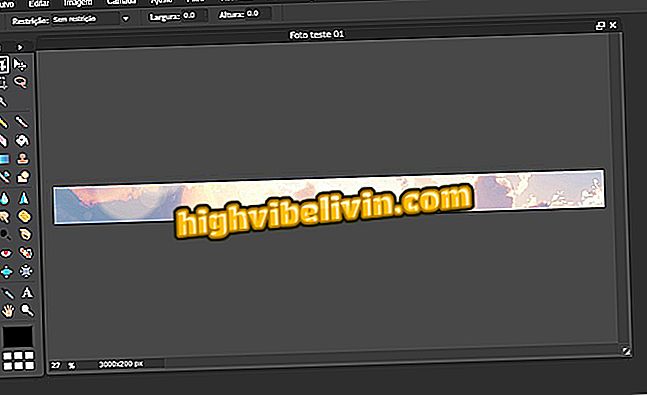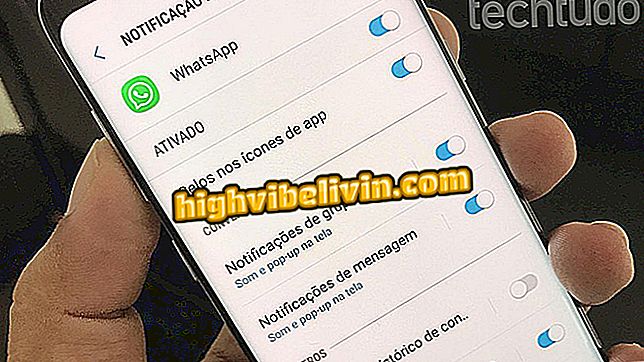Jak tworzyć gotowe szablony automatycznej odpowiedzi w nowym Gmailu
Gmail ma wbudowaną funkcję automatycznej odpowiedzi, dzięki której trzeba pisać powtarzające się wiadomości e-mail. Ta funkcja umożliwia napisanie wiadomości i zapisanie jej w repozytorium do późniejszego wykorzystania. Dzięki temu użytkownik może zachować zestaw gotowych szablonów, które można edytować i przesyłać później bez ponownego wpisywania wszystkiego.
CZYTAJ: Sześć funkcji nowego Gmaila, które ułatwią ci życie
Ta funkcja już istniała, ale została przerobiona i domyślnie wyłączona w nowej wersji usługi Google. Oto jak włączyć i używać go na swoim komputerze.

Poznaj nowe funkcje nowego Gmaila
Chcesz kupić telefon komórkowy, telewizor i inne produkty dyskontowe? Know the Compare
Krok 1. W nowym Gmailu kliknij przycisk z ikoną koła zębatego i przejdź do "Ustawienia";

Uzyskaj dostęp do ustawień Gmaila
Krok 2. Otwórz zakładkę "Zaawansowane". Następnie wyszukaj na liście pozycję "Automatyczne odpowiedzi (szablony)" i zaznacz "Włącz". Zapisz zmianę, aby rozpocząć korzystanie z funkcji;

Włącz szablony odpowiedzi automatycznych
Krok 3. Aby utworzyć szablon, otwórz okno nowej wiadomości i wpisz tekst, którego chcesz użyć jako podstawy. Następnie otwórz menu tworzenia okien w prawym dolnym rogu;

Napisz treść szablonu i otwórz menu
Krok 4. Wybierz menu "Automatyczne odpowiedzi> Nowa automatyczna odpowiedź" i podaj nazwę swojego szablonu wiadomości e-mail. Następnie tekst wprowadzony w oknie kompozycji zostanie zapisany do późniejszego wykorzystania. Gmail pozwala tworzyć nieograniczoną liczbę gotowych szablonów wiadomości e-mail;

Zapisz wiadomość e-mail jako szablon
Krok 5. Kiedy potrzebujesz gotowego tekstu, wejdź do menu szybkich odpowiedzi i wybierz jeden z wcześniej utworzonych szablonów. Pamiętaj, aby kliknąć element pod etykietą "Wstaw";

Ponownie używaj e-maili zapisanych jako szablony w Gmailu
Krok 6. Tekst zapisany w menu szybkich odpowiedzi otworzy się automatycznie do edycji. Edytuj zawartość, jeśli to konieczne, i wypełnij e-maile adresatów. Wysyłanie należy wykonać ręcznie, ponieważ Gmail nie udostępnia w sposób automatyczny.

Wyślij wiadomość e-mail ręcznie
Jak zwolnić domenę w Gmailu? Zadawaj pytania na forum.